首页 > 电脑教程
为你win10系统查看IP地址的详细步骤
2021-12-23 22:41:19 电脑教程
今天教大家一招关于win10系统查看IP地址的操作方法,近日一些用户反映win10系统查看IP地址这样一个现象,当我们遇到win10系统查看IP地址这种情况该怎么办呢?我们可以 1、在Win10开始菜单中,打开“运行”,也可以直接使用 Windows + R 组合快捷键,快速打开, 2、然后在“运行”框的打开后面输入命令:cmd 然后后,点击下方的“确定”打开cmd命令运行符下面跟随小编脚步看看win10系统查看IP地址详细的设置方法:

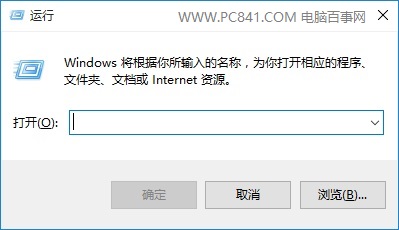
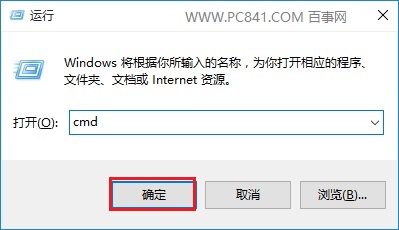
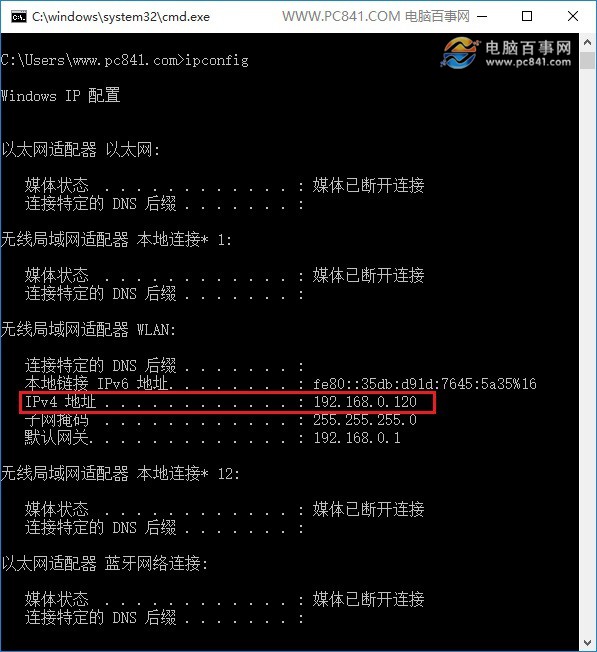
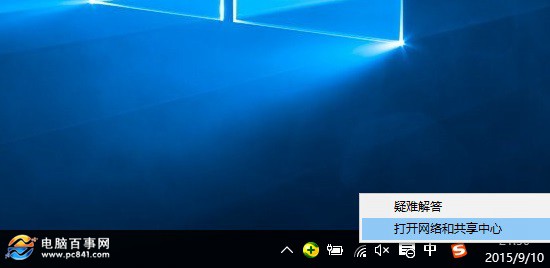
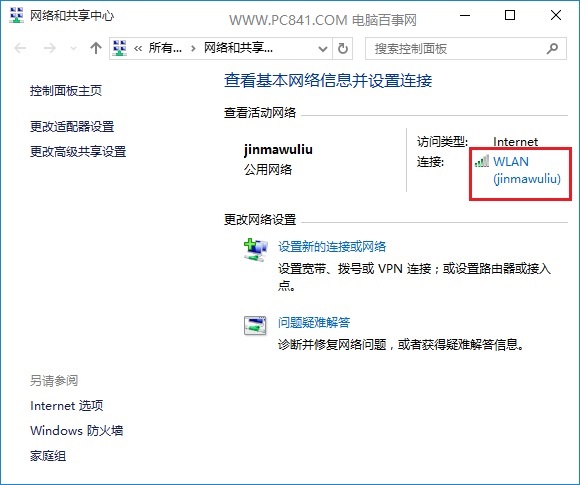
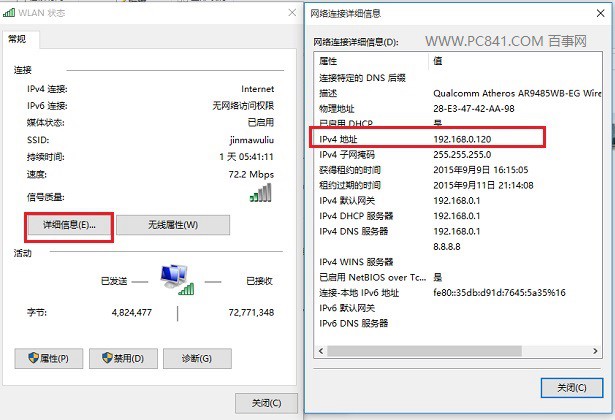
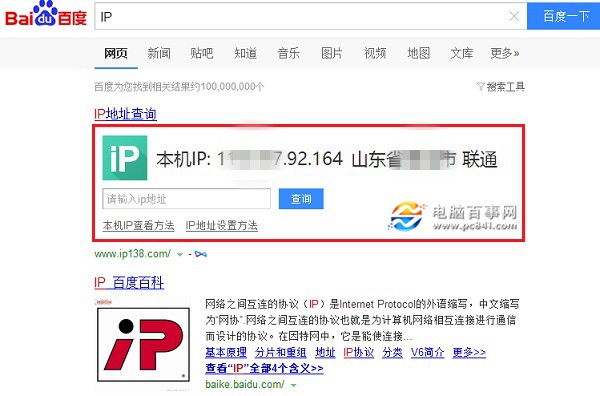

方法一:通过命令查看Win10本机IP地址
1、在Win10开始菜单中,打开“运行”,也可以直接使用 Windows + R 组合快捷键,快速打开,如图;
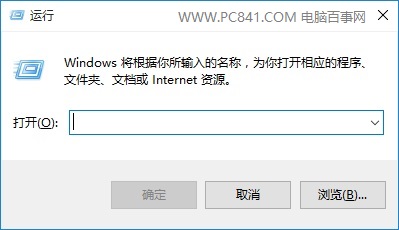
2、然后在“运行”框的打开后面输入命令:cmd 然后后,点击下方的“确定”打开cmd命令运行符,如图;
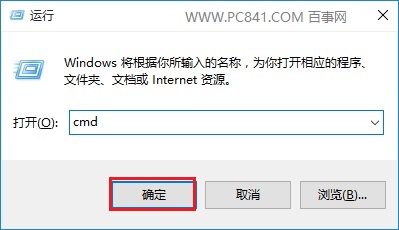
3、在打开的cmd命令操作框中,键入命令:ipconfig 输入完成后,按回车键运行,之后就可以找到本地IP地址(IPv4)了,如图。
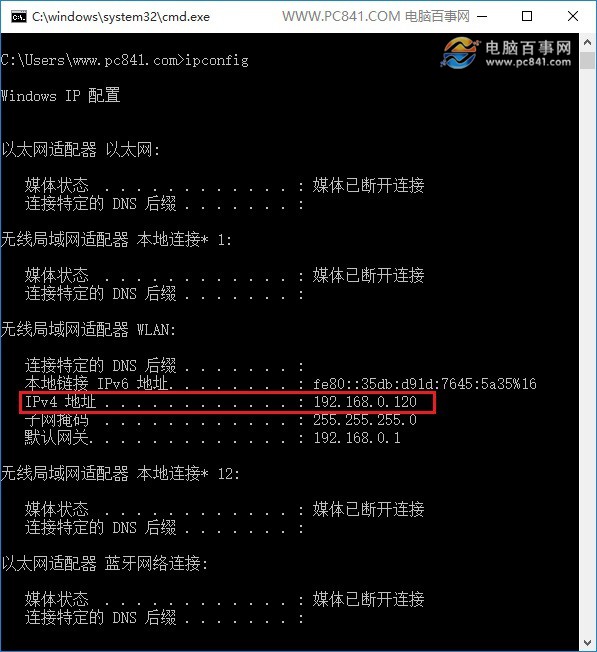
方法二:查看网络连接
1、在Win10右下角任务栏的网络图标上点击鼠标右键,在弹出的菜单中,点击“打开网络和共享中心”,如图。
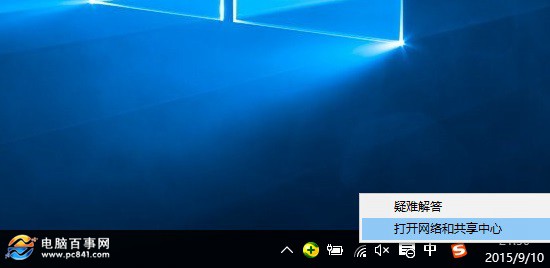
2、进入网络共享中心后,点击已经连接的网络名称,如图。
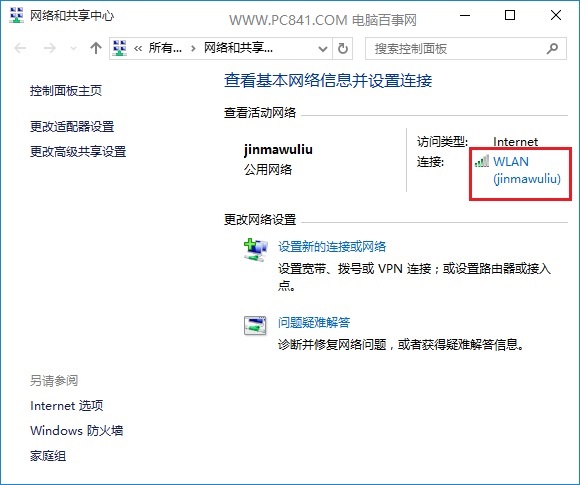
3、在打开的网络状态中,点击“详细信息”,之后就可以找到IPv4也就是电脑本机IP地址了,如图。
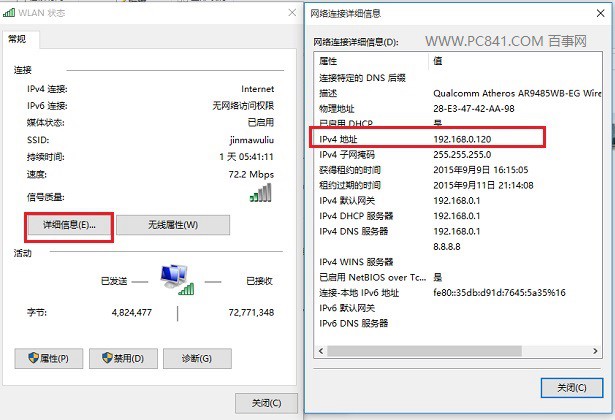
以上就是2种查看Win10电脑本地IP地址方法,简单来说,看的是电脑局域网分配的IP地址。
如果要查看非局域网的外网IP地址怎么看呢?方法其实最简单,只要在百度搜索IP,然后在搜索结果最顶部会智能显示您电脑连接的外网IP地址,如图。
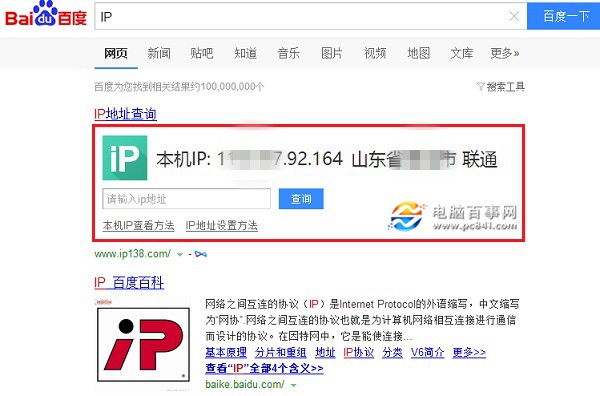
文至于此,相信大家对于Win10怎么看IP地址的方法已经基本掌握了,希望本文对Win10用户会有所帮助。
上面就是关于win10系统查看IP地址的操作方法不会的小伙伴们来跟着小编一起学习吧!不会的朋友赶快来学习一下吧。
相关教程推荐
- 2021-12-23 win7能再还原到win10吗,win10变成win7怎么还原
- 2021-12-13 win7怎么调整屏幕亮度,win7怎么调整屏幕亮度电脑
- 2021-11-26 win7笔记本如何开热点,win7电脑热点怎么开
- 2021-11-25 360如何重装系统win7,360如何重装系统能将32改成
- 2021-12-13 win7未能显示安全选项,win7没有安全模式选项
- 2021-11-19 联想天逸5060装win7,联想天逸310装win7
- 2021-07-25 win7无法禁用触摸板,win7关闭触摸板没有禁用选项
- 2021-12-23 win7卡在欢迎界面转圈,win7欢迎界面一直转圈
- 2021-11-12 gta5一直在载入中win7,win7玩不了gta5
- 2021-09-16 win7一直卡在还原更改,win7一直卡在还原更改怎么
热门教程